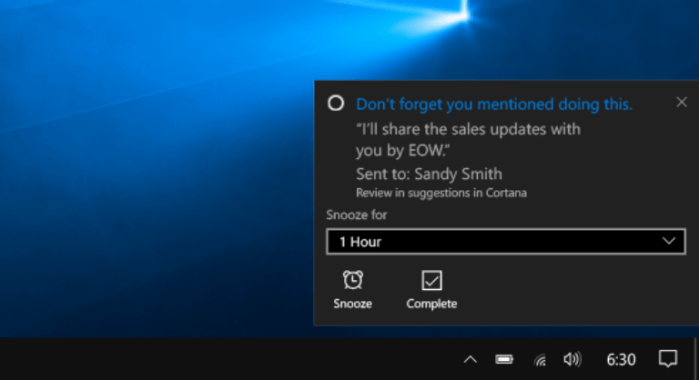Este software manterá seus drivers ativos e funcionando, protegendo-o contra erros comuns de computador e falhas de hardware. Verifique todos os seus drivers agora em 3 etapas fáceis:
- Baixar DriverFix (arquivo de download verificado).
- Clique Inicia escaneamento para encontrar todos os drivers problemáticos.
- Clique Atualizar drivers para obter novas versões e evitar o mau funcionamento do sistema.
- DriverFix foi baixado por 0 leitores este mês.
Configurar um lembrete é um dos recursos iniciais da Cortana no Windows 10. Mas desde a introdução do assistente virtual da Microsoft, os lembretes permaneceram os mesmos, já que a Microsoft não lançou nenhuma melhoria notável para esse recurso. Até agora.
Começando de Windows 10 Preview build 14328, os usuários podem configurar um lembrete de foto com a Cortana. Lembretes de fotos são como outros lembretes, apenas lembretes de fotos, logicamente, contêm fotos. Portanto, se o seu lembrete exigir uma foto, agora você pode configurá-lo facilmente com a Cortana.
Já mostramos como fazer isso no Windows 10 Mobile, pois esse recurso foi direcionado para dispositivos Windows 10 Mobile antes em PCs, e agora vamos mostrar como definir um lembrete de foto com Cortana em seu computador.
Configure um lembrete de foto no Windows 10
Configurar um lembrete de foto no computador Windows 10 é tão fácil quanto no Windows 10 Mobile. Tudo o que você precisa fazer é dizer à Cortana para lembrá-lo de algo e, em seguida, apenas adicionar uma foto a ele. Se você não tiver certeza de como fazer isso, siga estas instruções:
- Abra a Cortana ou diga “Ei, Cortana”, se esta opção estiver ativada
- Diga à Cortana “Lembre-me sobre…” ou escreva ‘configurar um lembrete’ e pressione Enter
- Agora, basta configurar seu lembrete como de costume, adicionando nome, data e hora

- Depois disso, basta clicar no ícone da câmera para pegar uma foto para seu lembrete (você pode escolher qualquer foto do seu computador)
- Selecione uma foto e clique em Salvar
Pronto, seu lembrete de foto está definido! Quando chegar a hora da Cortana lembrá-lo disso, o lembrete será exibido no Action Center, apresentando a imagem que você escolheu.
Se você optar por adicionar uma foto com sua câmera, uma simples extensão de câmera aparecerá, então tudo que você precisa fazer é tirar uma foto. Basta cortar a imagem no tamanho certo e adicioná-la ao seu lembrete.
Esta opção está disponível atualmente apenas no Windows 10 Preview e no Windows 10 Mobile Insider Preview, pois os usuários regulares não podem definir o jet de lembretes da Cortana. Assim como muitas outras melhorias da Cortana e do Windows 10 em geral, esperamos que esse recurso seja lançado para o público em geral com a atualização do aniversário este Verão.
HISTÓRIAS RELACIONADAS QUE VOCÊ PRECISA VERIFICAR:
- O espaço livre do OneDrive foi reduzido para 5 GB em 27 de julho
- A Microsoft deve adquirir a Canonical por suas ambições de código aberto?
- Aplicativo de termostato inteligente Hive chegando ao Windows 10 em breve